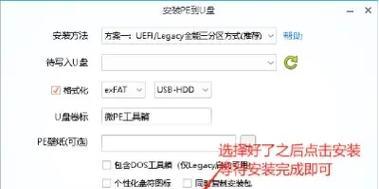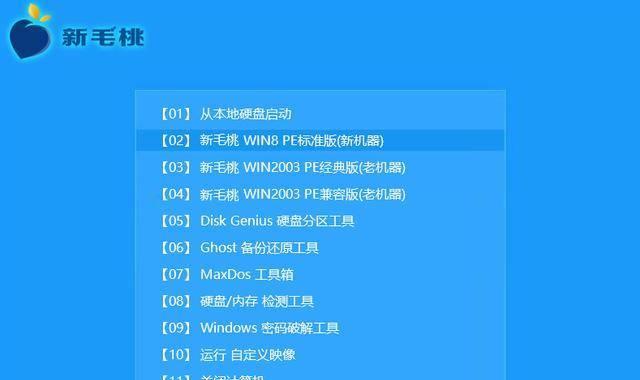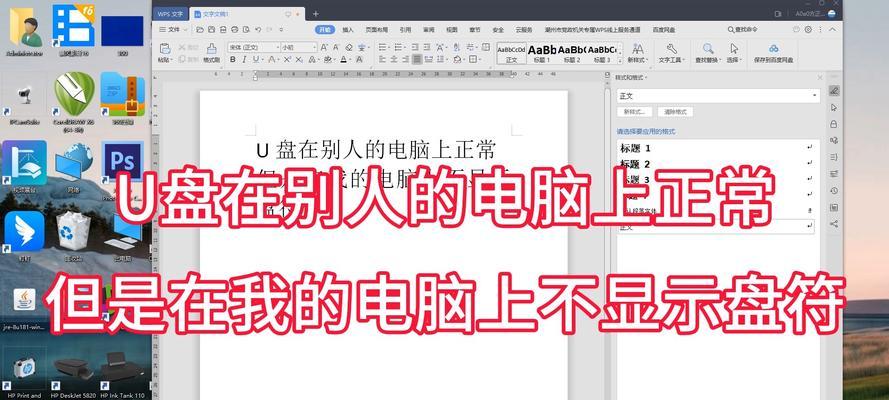随着Ubuntu系统的普及,许多用户希望将其安装在自己的电脑上以体验其强大功能。本文将以U盘作为安装媒介,为大家提供一份详细的教程,帮助你轻松地安装Ubuntu系统。

1.准备一台可用的U盘
在开始安装Ubuntu系统之前,首先需要准备一台可用的U盘。建议选择容量在4GB以上的U盘,以确保能够完整地存储Ubuntu系统安装文件。
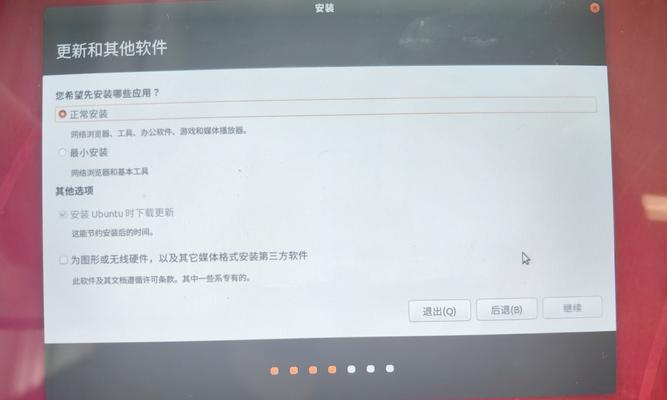
2.下载Ubuntu系统镜像
访问Ubuntu官方网站,下载最新版本的Ubuntu系统镜像文件。将镜像文件保存到本地计算机上的一个易于访问的位置。
3.下载并安装Rufus工具
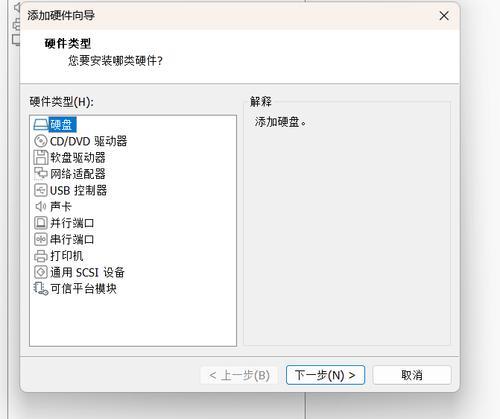
Rufus是一个免费的U盘制作工具,可以帮助我们将Ubuntu系统镜像文件写入U盘。访问Rufus官方网站,下载并安装该工具。
4.启动Rufus工具
打开已经安装好的Rufus工具,并将U盘插入电脑USB口。Rufus会自动检测到U盘,并显示其相关信息。
5.选择Ubuntu系统镜像文件
在Rufus工具界面上,点击“选择”按钮,浏览并选择之前下载好的Ubuntu系统镜像文件。
6.设置U盘分区和文件系统
在Rufus工具界面上,可以看到一个名为“分区方案”的下拉菜单。选择“MBR(适用于BIOS或UEFI)”选项,这将适用于大多数计算机。在“文件系统”下拉菜单中选择“FAT32”。
7.开始写入Ubuntu系统镜像文件
点击Rufus工具界面上的“开始”按钮,开始将Ubuntu系统镜像文件写入U盘。这个过程可能需要一些时间,请耐心等待。
8.设置电脑启动顺序
完成U盘的制作后,重启电脑并进入BIOS设置界面。将启动顺序设置为先从U盘启动,然后保存并退出BIOS设置。
9.启动Ubuntu安装界面
重新启动电脑后,它将从U盘启动,并进入Ubuntu安装界面。在这里,可以选择安装Ubuntu系统或试用Ubuntu系统。
10.安装Ubuntu系统
选择安装Ubuntu系统,并按照提示进行操作。可以选择是否与其他操作系统共存,以及安装位置等选项。
11.完成安装过程
耐心等待安装过程完成。安装过程中会要求设置一些基本信息,如用户名、密码等。根据个人需求进行设置。
12.重启电脑
安装完成后,重启电脑。此时,系统将会自动进入Ubuntu系统。
13.进行初次设置
首次进入Ubuntu系统时,会有一些初次设置需要完成,如时区、语言等。按照提示进行操作,即可完成初次设置。
14.安装额外软件
安装完Ubuntu系统后,可以根据个人需求选择安装一些额外的软件。在Ubuntu软件中心可以找到丰富的应用程序供选择。
15.开始使用Ubuntu系统
安装完所需的软件后,即可开始使用Ubuntu系统。可以体验其简洁、稳定和强大的功能,享受全新的计算体验。
通过本文的教程,相信读者们已经学会了如何使用U盘来安装Ubuntu系统。无论是为了尝试新的操作系统还是为了更好地提升计算体验,都可以按照上述步骤来完成安装。祝愿大家能够顺利安装并享受使用Ubuntu系统的乐趣!